Travailler plus intelligemment avec le Guide de l'utilisateur de PDFelement
Comment naviguer dans le PDF.
1. Navigation dans la page.
Vous pouvez naviguer dans le PDF à travers les pages de votre document actif dans l'onglet "Affichage" ou dans la barre flottante inférieure.
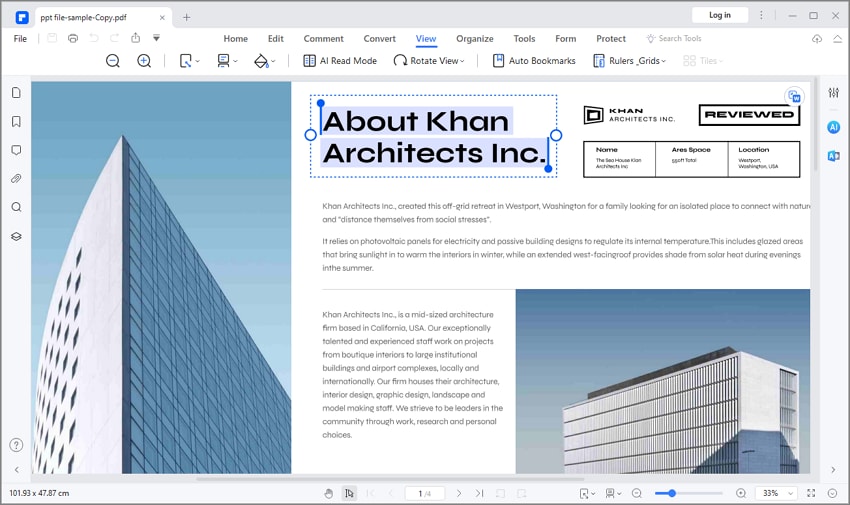
- Cliquez sur le bouton "Page précédente" pour naviguer vers la page précédente du document en cours.
- Cliquez sur le bouton "Page suivante" pour passer à la page suivante du document en cours.
- Saisissez le numéro de la page et appuyez sur la touche Entrée pour accéder immédiatement à la page.
2. Panneau des miniatures.
Le panneau des miniatures vous permet de faire défiler rapidement les pages de votre document en utilisant la molette de la souris ou en faisant glisser le curseur dans le panneau. Cliquez avec le bouton droit de la souris sur une page dans le panneau des miniatures, et vous pouvez ajuster la taille des miniatures en choisissant “Agrandir les miniatures de la page” ainsi que “Réduire les vignettes de la page”.
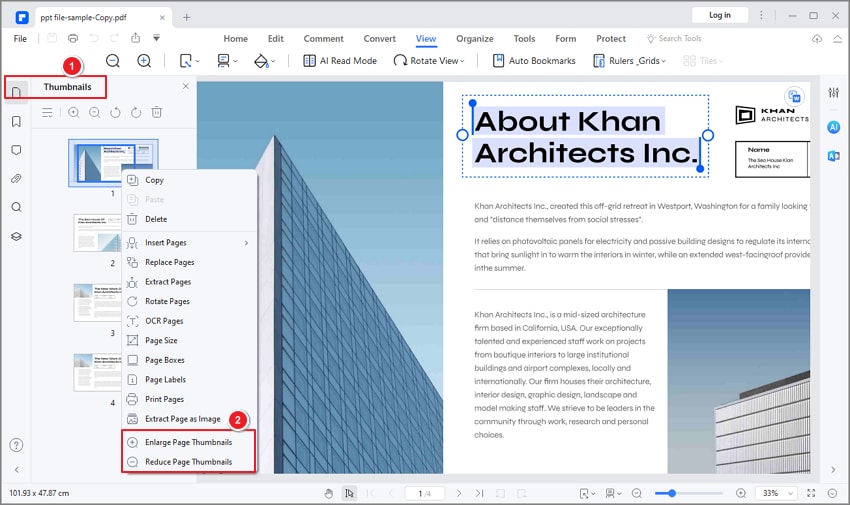
3. Panneau des signets.
Un signet est un lien avec un texte spécifique dans le panneau des signets. Utilisez les signets pour accéder à différentes pages du document. PDFelement vous permet de naviguer dans les PDF au moyen de signets. Il faut tout simplement aller dans le panneau des signets et cliquer sur les signets que vous avez définis auparavant.
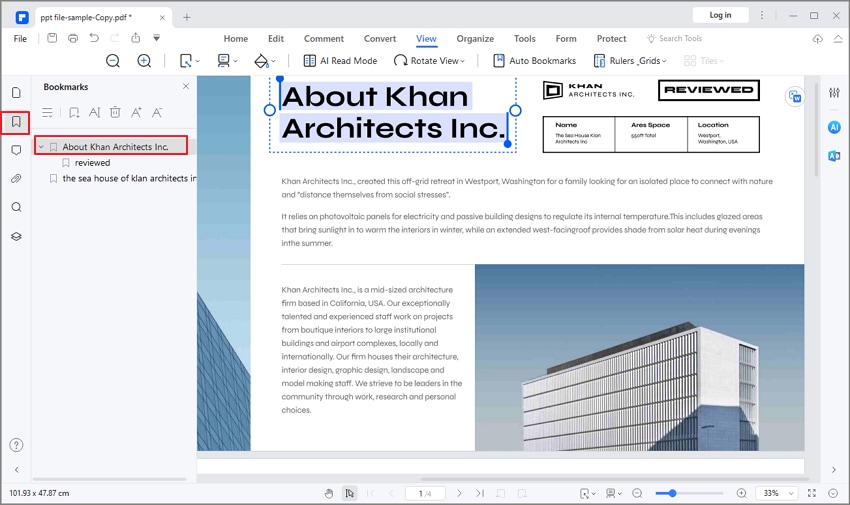
4. Panneau d'annotation.
Si vous avez annoté les documents PDF, vous pouvez trouver la liste de toutes les annotations ici. Les annotations peuvent être triées par pages, date, auteur et type. Vous pouvez naviguer vers une page spécifique en cliquant sur l'annotation.
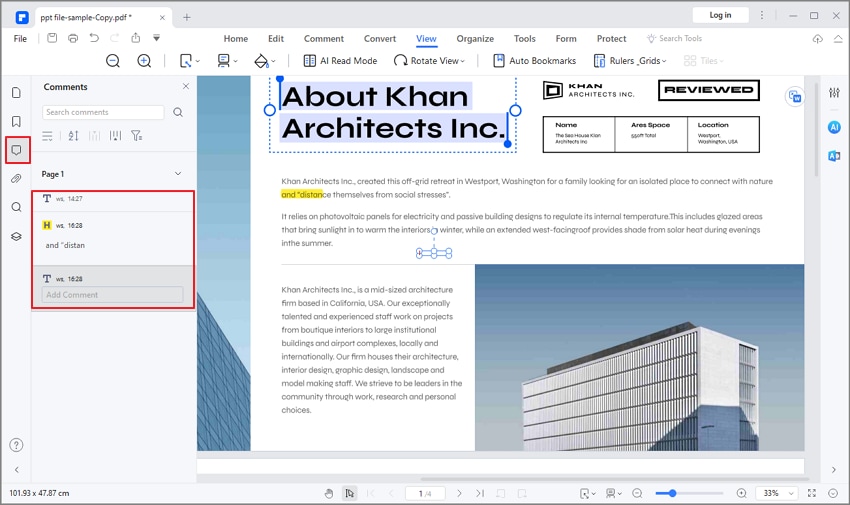
5. Panneau de recherche.
PDFelement dispose d'un puissant outil de recherche intégré qui vous permet de naviguer dans vos documents PDF, en recherchant un texte spécifique dans le document actif. Il existe différentes façons d'effectuer une recherche :
- Cliquez sur le panneau de recherche dans la colonne de navigation de gauche pour saisir le mot clé dans la case et appuyez sur la touche Entrée pour lancer le processus de recherche.
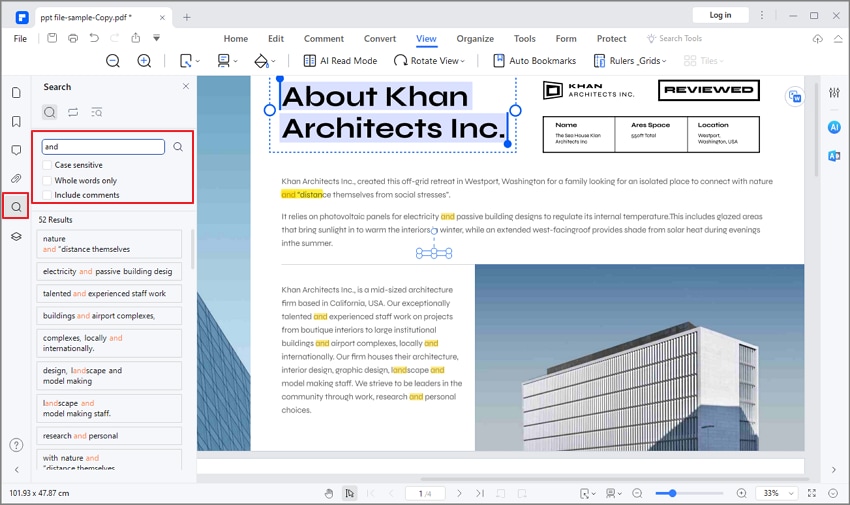
- Cliquez sur “Accueil > Recherche”, saisissez un mot clé dans le champ de recherche et appuyez sur la touche Entrée pour lancer le processus de recherche.
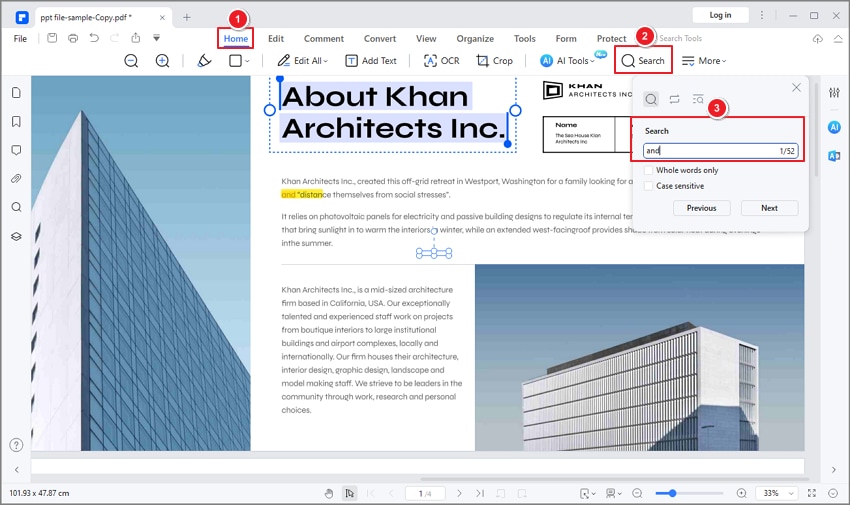
6. Panneau de fixation.
Si vous avez besoin d'ouvrir un PDF contenant des pièces jointes, le panneau des pièces jointes permet de naviguer jusqu'à l'endroit où les fichiers sont stockés. Vous pouvez directement ouvrir ces fichiers joints, en ajouter d'autres, modifier leur description, les supprimer ou les enregistrer.





